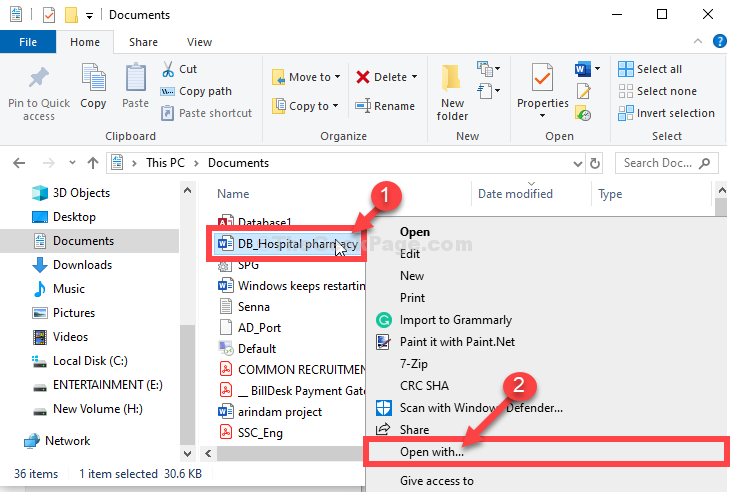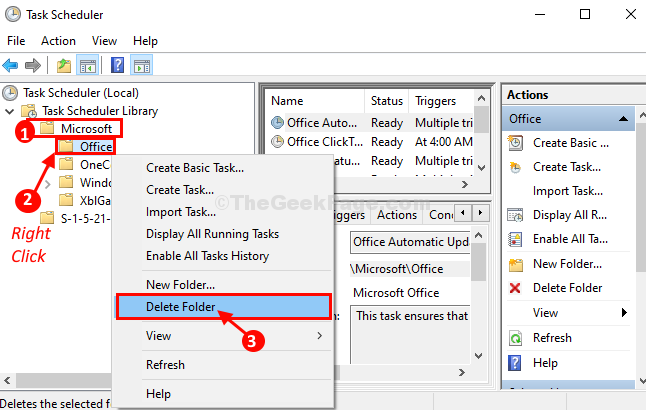โดย การัน
แอปพลิเคชันไม่สามารถเริ่มต้นได้อย่างถูกต้อง (0xc0000715) คลิกตกลงเพื่อปิดแอปพลิเคชัน Microsoft Word เป็นหนึ่งในโปรแกรมแก้ไขข้อความที่ใช้มากที่สุด ชื่อไฟล์ปฏิบัติการสำหรับแอปพลิเคชันคือ WinWord.exe ผู้ใช้หลายคนรายงานว่าขณะพยายามเปิดแอปพลิเคชัน พวกเขาได้รับข้อผิดพลาดต่อไปนี้:

ปัญหานี้ยังเกิดขึ้นกับ Microsoft Outlook หากแนบไฟล์ Microsoft Word กับอีเมลในโปรไฟล์ Microsoft เปิดตัวการอัปเดตเพื่อแก้ไขปัญหา แต่จะไม่ทำงานหากไฟล์. dll ที่เกี่ยวข้องกับชุดโปรแกรมเสียหายแล้ว
สาเหตุ
สาเหตุของปัญหามีดังนี้:
1] ปัญหาเกี่ยวกับโปรไฟล์ผู้ใช้
2] ชุดสำนักงานเสียหาย
3] ซอฟต์แวร์ป้องกันไวรัสของบริษัทอื่นบางตัวอาจรบกวนกระบวนการนี้
4] มัลแวร์หรือไวรัสในระบบ
5] ไฟล์หายไปในชุดโปรแกรม Microsoft Office
โซลูชันที่ 1] ซ่อมแซม Microsoft Office
1] ค้นหา appwiz.cpl ในช่องค้นหาของ windows 10 คลิกที่ appwiz.cpl

2] ค้นหา Microsoft Office ในรายการ
3] คลิกขวาที่ซอฟต์แวร์แล้วคลิก เปลี่ยน.

4] คลิกบน ซ่อมด่วน และสำนักซ่อม

โซลูชันที่ 2] เริ่มต้นกระบวนการ WinWord ใหม่
ในบางครั้ง สาเหตุที่เราไม่สามารถเปิดแอปพลิเคชันได้ก็คือเซสชันก่อนหน้านี้ยังไม่สิ้นสุด
1] กด CTRL + ALT + Esc คีย์ร่วมกันเพื่อเปิดตัวจัดการงาน
2] คลิกที่ รายละเอียด แท็บ
3] ค้นหา WINWORD.exe และคลิกขวาที่มัน

4] ตอนนี้ เลือก สิ้นสุดกระบวนการทรี.
3] ลองเปิด Microsoft Word อีกครั้ง
โซลูชันที่ 3] ติดตั้ง Microsoft Office ใหม่โดยสมบูรณ์
หากวิธีแก้ปัญหา 2 ข้อข้างต้นล้มเหลว แสดงว่าไฟล์ที่จำเป็นสำหรับ Microsoft Word เสียหายหรือสูญหาย ดังนั้นเราจะต้องติดตั้งแพ็คเกจ Microsoft Office ใหม่ นี่คือขั้นตอนเดียวกัน:
1] ดาวน์โหลด easy fix fool ที่กล่าวถึงในตัวเลือก2 ที่นี่. เรียกใช้เครื่องมือเพื่อถอนการติดตั้งชุดโปรแกรม Microsoft Office อย่างสมบูรณ์

2] ติดตั้ง ไมโครซอฟออฟฟิศอีกแล้ว
ขั้นตอนเพิ่มเติม
1] อัปเดต Windows: Microsoft ได้เปิดตัวการอัปเดต Windows เพื่อแก้ไขปัญหา แม้ว่าจะไม่สามารถแก้ไขปัญหาได้เสมอไป แต่ก็ควรเป็นขั้นตอนแรก

2] เรียกใช้การสแกนไวรัสและป้องกันมัลแวร์ทั้งระบบ
3] ถอนการติดตั้งโปรแกรมที่น่าสงสัยที่เพิ่งติดตั้งล่าสุด
หลังจากนั้น ให้ดำเนินการตามแนวทางแก้ไขต่อไปนี้:
1] เริ่มกระบวนการ WinWord ใหม่
2] ซ่อมแซม Microsoft Office
3] ติดตั้ง Microsoft Office ใหม่ทั้งหมด
หวังว่ามันจะช่วย!